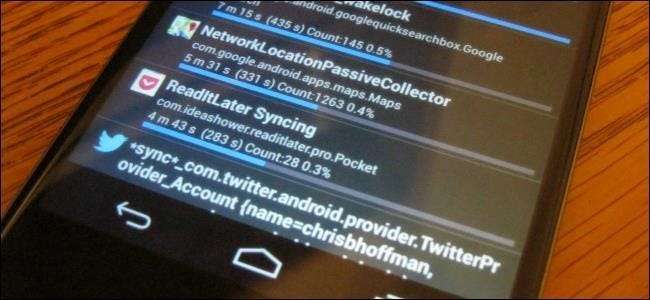
Android에는 배터리 사용량을 표시하는 배터리 통계 도구가 내장되어 있습니다. 안타깝게도이 도구는 배터리 수명 부족의 근본 원인을 식별하는 데 필요한 모든 정보를 제공하지 않습니다.
BetterBatteryStats는 휴대 전화의 배터리를 실제로 사용하고있는 항목에 대한 훨씬 더 자세한 정보를 보여주는 앱입니다. BetterBatteryStats를 사용하면 배터리를 소모하는 앱과 설정을 정확하게 식별 할 수 있습니다.
시작하기
BetterBatteryStats는 Google Play에서 $ 2.99 , 그만한 가치가 있습니다. 구매하기 전에 시도해보고 싶다면 다음에서 무료로 앱을 다운로드 할 수 있습니다. XDA 개발자 포럼의 스레드 . 개발자를 지원하고 유용하다고 생각되면 앱을 구입하십시오.
앱은 첫 번째 충전 후 모니터링을 시작합니다. 앱을 설치 한 후에는 휴대 전화를 충전 한 다음 BetterBatteryStats에 데이터를 수집 할 시간을 주어야합니다. 휴대 전화를 몇 시간 동안 정상적으로 사용하거나, 평상시의 하루 동안 사용하거나, 밤새 앉아 두어 사용하지 않을 때 휴대 전화가하는 일만 확인할 수 있습니다. BetterBatteryStats는 Android의 표준 이벤트를 사용하므로이 데이터를 수집하기 위해 추가 배터리 전원을 사용해서는 안됩니다.
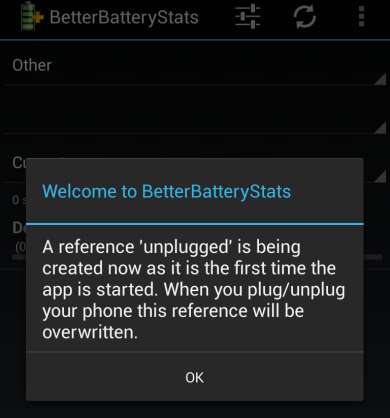
Wakelocks 설명
Android 휴대 전화에는 화면이 켜진 상태에서 깨어남 (사용 중일 때), 화면이 꺼진 상태에서 깨어남 (백그라운드에서 작업을 수행 할 때), 잠자는 상태가 있습니다.
휴대 전화 나 태블릿을 사용하지 않을 때는 최대한 절전 모드를 유지해야합니다. 절전 모드는 배터리를 거의 소모하지 않습니다.
하지만 휴대 전화가 항상 절전 상태를 유지할 수는 없습니다. 백그라운드에서 작업을 수행해야하는 앱은 부분적인 wakelock을 사용하여 작업을 수행하는 동안 전화기를 깨어있게합니다. 새 메일을 수신하는 Gmail, 휴대 전화 화면이 꺼진 상태에서 음악을 재생하는 음악 플레이어, 연락처를 동기화하는 연락처 앱 등 백그라운드에서 작업을 수행해야하는 모든 앱은 모두 부분적인 wakelock을 사용하여 휴대 전화를 깨어 있습니다.
BetterBatteryStats에서 데이터를 수집 할 시간이 주어진 후 휴대 전화의 상태 정보를 보면 작동중인 wakelock의 효과를 확인할 수 있습니다. 예를 들어 아래 스크린 샷에서 전화가 21 시간 이상 켜져 있음을 확인할 수 있습니다. 이 시간 동안 휴대 전화 화면은 12 분 동안 만 켜져 있었지만 휴대 전화 자체는 거의 2 시간 동안 깨어 있습니다.
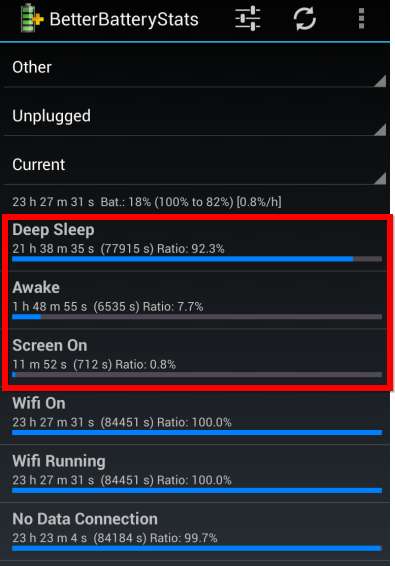
우리가 사용하지 않을 때 왜 전화기가 깨어있는 데 한 시간 반 이상을 보냈습니까? 부분적인 wakelock으로 인해 깨어있었습니다. 전화기가 깨어있는 데 걸리는 시간을 줄여 웨이크 록을 제거하여 배터리 수명을 늘릴 수 있습니다. (Wakelock은 화면이 꺼져있을 때 휴대 전화가 깨어있는 시간을 측정하는 것입니다. 화면이 꺼진 상태에서 휴대 전화를 사용하여 음악을 듣는 경우 화면이 꺼진 상태에서 많은 깨어남 시간이 예상되며 불가피합니다.)
부분 Wakelock보기
부분 wakelock을 보려면 앱 상단의 기타 메뉴를 탭하고 Partial Wakelocks를 선택합니다. wakelock을 유발 한 작업 목록이 표시됩니다. 가장 많은 wakelock을 발생시킨 앱이 목록 상단에 표시되므로 집중해야하는 문제를 알 수 있습니다.
예를 들어, 아래 스크린 샷에서 몇 가지 웨이크 록 원인을 볼 수 있습니다. Google지도에서 위치를 자동으로 업데이트 (Google Now가 현재 위치를 알 수 있음), 읽지 않은 기사를 동기화하는 Pocket, 새 트윗을 동기화하는 Twitter 및 Google+ 앱 동기화 새로운 콘텐츠.
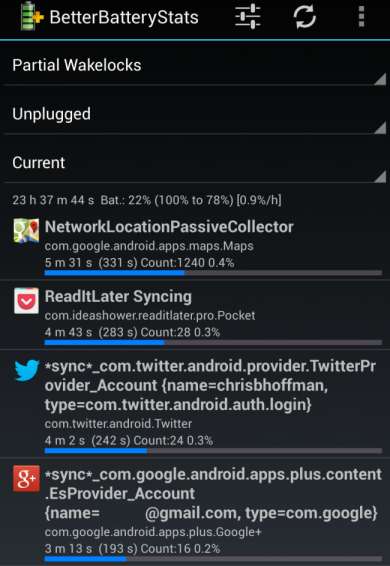
부분적인 Wakelock 제거
이 정보를 통해 휴대폰의 배터리 수명을 늘리기 위해 무엇을 할 수 있는지 알 수 있습니다. Google지도에서 백그라운드 위치보고를 비활성화하고 (Google지도 앱 –> 설정 –> 위치 설정 –> 위치보고 –> 위치 업데이트 안 함) 기사를 덜 자주 동기화하도록 Pocket을 설정하고 (또는 수동 동기화 사용) Twitter를 설정할 수 있습니다. 새 트윗을 덜 자주 확인하고 Google+ 앱의 동기화 기능을 비활성화합니다.
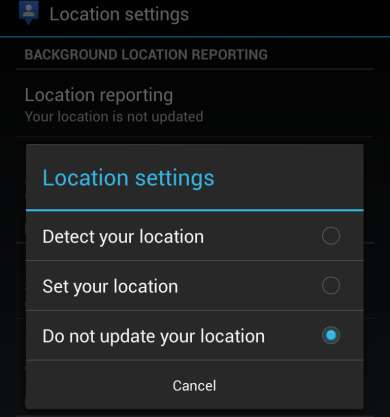
이 목록의 상단에서 Google 토크를보고 사용하지 않았다면 Google 토크에서 로그 아웃하여 wakelock을 줄일 수 있습니다. wakelock을 유발하는 앱에 동기화 기능이있는 경우 동기화 빈도를 줄이거 나 수동으로 동기화하거나 동기화를 완전히 비활성화하도록 설정하십시오 (사용하지 않는 경우).
물론 여기서 내리는 결정은 트레이드 오프입니다. 예를 들어 Gmail이 큰 wakelock 소스 인 경우 새 이메일을 자동으로 동기화하지 않도록 Gmail을 설정할 수 있습니다. Gmail 앱의 새로 고침 버튼을 사용하여 수동으로 동기화 할 때만 새 이메일을받을 수 있으며 이렇게하면 새 이메일에 대한 알림을받을 수 없습니다.
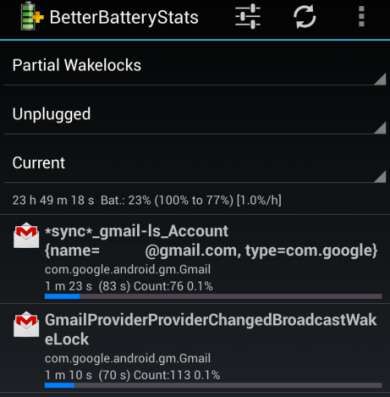
계속해서 wakelock을 생성하는 앱이 있는데 사용하지 않는 경우 제거해야합니다. 휴대 전화와 함께 제공되어 앱을 제거 할 수없는 경우 대신 사용 중지 할 수 있습니다. 앱을 비활성화하려면 설정 화면을 열고 앱을 탭한 다음 전체 목록으로 스 와이프하여 앱을 찾습니다. 앱 이름을 누르고 비활성화 버튼을 누릅니다. (문제가 발생할 수 있으므로이 기능을 사용하여 유용한 앱을 비활성화해서는 안됩니다.)
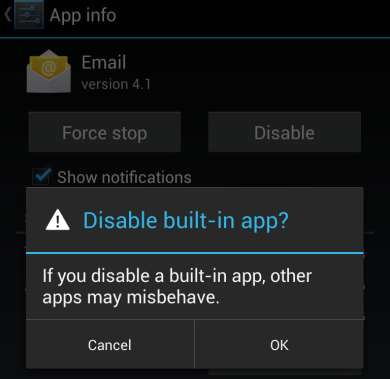
wakelock 설정과 관련된 것이 확실하지 않은 경우 인터넷 검색을 시도해보세요. 다른 사용자는 이전에 문제를 발견하고 해결했을 가능성이 있습니다.
더 많은 배터리 수명 향상 팁을 확인하려면 Android 휴대 전화의 배터리 수명을 최대화하기위한 전체 가이드 .






